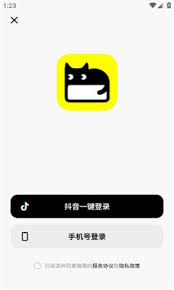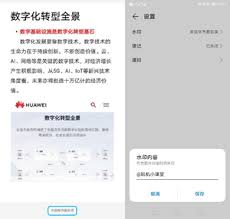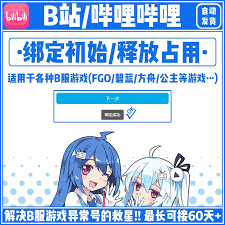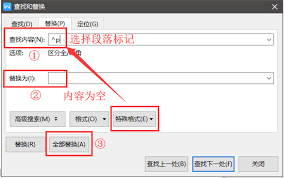导读: 在microsoftword中编辑文档时,插入图片能够显著增强文档的可读性和吸引力。然而,当文档中包含大量图片时,手动调整每张图片的对齐方式不仅耗时,还容易出错。为了解决这一难题,word提供了“查找与替换”功能,可以实现图片的批量对齐,极大地提高工作效率。本
在microsoft word中编辑文档时,插入图片能够显著增强文档的可读性和吸引力。然而,当文档中包含大量图片时,手动调整每张图片的对齐方式不仅耗时,还容易出错。为了解决这一难题,word提供了“查找与替换”功能,可以实现图片的批量对齐,极大地提高工作效率。本文将详细介绍如何在word中让图片批量居中对齐。
1. 打开“查找与替换”对话框:
- 可以通过点击菜单栏中的开始-编辑组中的“替换”按钮。
- 或者直接按下键盘上的ctrl+h快捷键。
2. 设置查找内容:
- 在“查找内容”文本框中输入“^g”,这个代码在word中代表图片。
3. 设置替换格式:
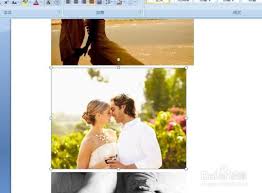
- 点击“更多”按钮,以展开更多的选项。
- 点击“格式”按钮,在弹出的菜单中选择“段落”命令。
- 在打开的“查找段落”对话框中,选择“对齐方式”为“居中”。
4. 执行替换操作:
- 点击“确定”按钮返回“查找与替换”对话框。
- 点击“全部替换”按钮,word就会自动查找文档中的所有图片,并将它们全部设置为居中对齐。
1. 插入图片:
- 点击“插入”选项卡,然后选择“图片”按钮来完成图片的插入。
2. 选择图片:
- 选中需要居中的图片,如果需要批量选择,可以按住ctrl键逐一选择。
3. 打开“图片工具”:
- 在图片被选中的状态下,点击“布局”选项卡(或“格式”选项卡)。
4. 选择对齐方式:
- 在“布局”选项卡中,找到“对齐”组,选择“居中”按钮。
- 如果word文件打开后发现无法编辑,可能是由于限制编辑导致的。此时需要在功能栏中找到“审阅”-“限制编辑”,输入密码将限制取消才能够进行编辑。
- 如果忘记密码或者没有密码,可以使用专门的工具来解除限制,比如奥凯丰word解密大师。
- 在进行批量替换之前,建议先备份文档,以防操作失误导致数据丢失。
通过以上两种方法,您可以轻松地在word中实现图片的批量居中对齐,提高工作效率,同时使文档的排版更加规范和美观。无论是手动设置还是使用“查找与替换”功能,word都提供了灵活的工具来满足您的需求。
上一篇:如何使用电脑编辑PDF文件内容
下一篇:人教口语app如何开通会员